java程序设计环境
本文主要介绍如何安装Java开发工具包(JDK)以及如何编译和运行不同类型的程序;控制台程序、图形化应用程序以及applet。运行JDK工具的方法是在终端窗口中键入命令。然而、很多程序员更喜欢使用集成开发环境。为此,将在稍后介绍如何使用免费的开发环境编译和运行 Java 程序。尽管学起来很容易,但集成开发环境需要吞噬大量资源,编写小型程序时也比较烦琐。一旦掌握了本章的技术,并选定了自己的开发工具,就可以开始研究 Java 程序设计语言。
1.1 安装 Java 开发工具包
Oracle 公司为 Linux、Mac OS X、Solaris和 Windows提供了Java开发工具包(JDK)的最新、最完整的版本。用于很多其他平台的版本仍处于多种不同的开发状态中,不过,这些版本都由相应平台的开发商授权并分发。
1.1.1 下载JDK
要想下载 Java 开发工具包,可以访问 Oracle 网站:www.oracle.com/technetwork/java/javase/downloads,在得到所需的软件之前必须弄清楚大量专业术语。请看表 2-1的总结。
| 术语名 | 缩写 | 解释 |
|---|---|---|
| Java Development Kit | JDK | 编写Java 程序的程序员使用的软件 |
| Java Runtime Environment | JRE | 运行Java 程序的用户使用的软件 |
| Server JRE | -- | 在服务器上运行Java 程序的软件 |
| Standard Edition | SE | 用于桌面或简单服务器应用的Java平台 |
| Enterprise Edition | EE | 用于复杂服务器应用的Java平台 |
| Micro Edition | ME | 用于手机和其他小型设备的Java平台 |
| Java FX | -- | 用于图形化用户界面的一个替代工具包,在Oracle的Java sE 发布版本中提供 |
| OpenJDK | -- | Java SE 的一个免费开源实现,不包含浏览器集成或JavaFX |
| Java 2 | J2 | 一个过时的术语,用于描述1998年~2006年之间的Java版本 |
| Software Development Kit | SDK | 一个过时的术语,用于描述1998年~2006年之间的JDK |
| Update | u | Oracle 的术语,表示 bug 修正版本 |
| NetBeans | -- | Oracle 的集成开发环境 |
JDK是Java Development Kit 的缩写(软件开发包)。另外,还有一个术语是Java运行时环境(JRE),它包含虚拟机但不包含编译器。这并不是开发者想要的环境,而是专门为不需要编译器的用户而提供。接下来,Java SE会大量出现,相对于JavaEE(Enterprise Edition)和 Java ME(Micro
Edition),它是Java 的标准版。
Java2这种提法始于1998年。当时Sun 公司的销售人员感觉增加小数点后面的数值改变版本号并没有反映出JDK1.2的重大改进。但是,由于在发布之后才意识到这个问题,所以决定开发工具包的版本号仍然沿用1.2,接下来的版本是1.3、1.4和5.0。但是,Java平台被重新命名为Java2。因此,就有了Java2 Standard Edition Sofware Development Kit(Java 2标准版软件开发包)的5.0版,即J2SE SDK 5.0。
幸运的是,2006年版本号得到简化。Java标准版的下一个版本取名为Java SE 6,后来又有了 Java SE 7和 Java SE 8。不过,“内部”版本号分别是 1.6.0、1.7.0和1.8.0。
当 Oracle 为解决一些紧急问题做出某些微小的版本改变时,将其称为更新。例如:JavaSE8u31是JavaSE8的第31次更新,它的内部版本号是1.8.031。更新不需要安装在前一个版本上,它会包含整个JDK的最新版本。另外,并不是所有更新都公开发布,所以如果“更新 31”之后没有“更新 32”,你也不用惊慌。
对于 Windows或Linux,需要在x86(32位)和x64(64位)版本之间做出选择。应当选择与你的操作系统体系结构匹配的版本。
对于 Linux,还可以在 RPM 文件和.tar.gz 文件之间做出选择。我们建议使用后者,可以在你希望的任何位置直接解压缩这个压缩包。
现在你已经了解了如何选择适当的JDK。下面做一个小结:
- 你需要的是 JDK(Java SE 开发包),而不是 JRE。
- Windows或 Linux:32位选择x86,64 位以x64。
- Linux:选择 .tar.gz 版本。
接受许可协议,然后下载文件
注释:Oracle提供了一个捆绑包,其中包含Java开发包(JDK)和NetBeans集成开发环境。建议现在不要安装任何捆绑包,而只需安装Java开发包。如果以后你打算使用NetBeans,可以再从http://netbeans.org 下载。
1.1.2 设置 JDK
下载JDK之后,需要安装这个开发包并明确要在哪里安装,后面还会需要这个信息。
- 在Windows上,启动安装程序。会询问你要在哪里安装JDK。最好不要接受路径名中包含空格的默认位置,如c:\ProgramFiles\Java\jdk1.8.0_version。取出路径名中的Program Files 部分就可以了。
- 在Mac上,运行安装程序。这会把软件安装到/Library/Java/JavaVirtualMachines/jdk1.8.0_version.jdk/Contents/Home。用Finder找到这个目录。
- 在Linux上,只需要把.tar.gz文件解压缩到你选择的某个位置,如你的主目录,或者/opt。如果从RPM文件安装,则要反复检查是否安在/usr/java/jdk1.8.0_version。
本文,安装目录用jdk表示。例如,谈到jdk/bin目录时,是指/opt/jdk1.8.0_31/bin或c:\Java\jdkl.8.0_31\bin目录。
在 Windows或 Linux上安装JDK时,还需要另外完成一个步骤:将jdk/bin 目录增加到执行路径中--执行路径是操作系统查找可执行文件时所遍历的目录列表。在Linux上,需要在/.bashrc或/.bash_profile 文件的最后增加这样一行:
export PATH=jdk/bin:$PATH
一定要使用JDK的正确路径,如/opt/jdk1.8.0_31。
在 Windows上,启动控制面板,选择“系统”(System),选择高级系统设置(Advanced System Settings)(参见图 2-1)。在系统属性(System Properties)对话框中,点击“高级”(Advanced)标签页,然后点击“环境(Environment)按钮。

图2-1 Windows10中设置系统属性
滚动“系统变量”(System Variables)列表,直到找到名为 Path 的变量。点击“编辑”(Edit)


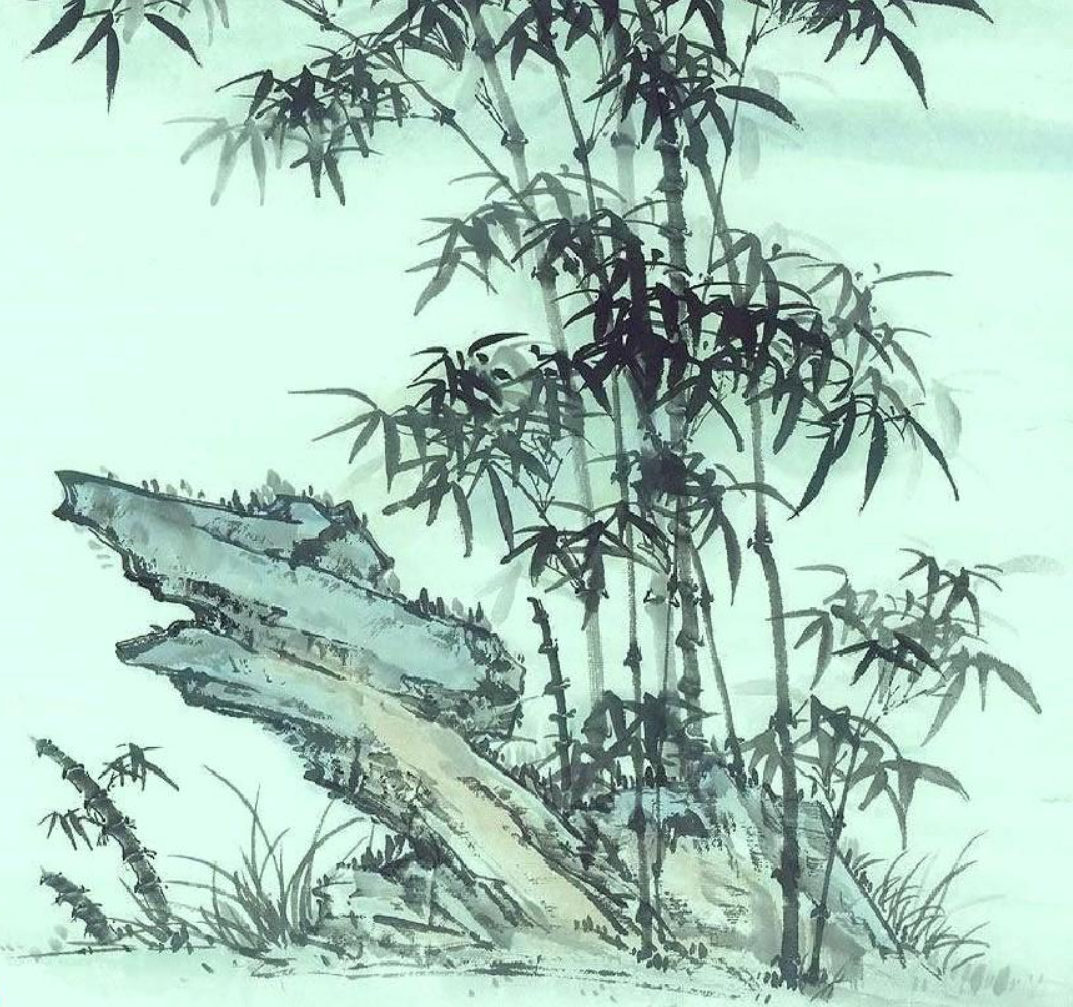

【推荐】国内首个AI IDE,深度理解中文开发场景,立即下载体验Trae
【推荐】编程新体验,更懂你的AI,立即体验豆包MarsCode编程助手
【推荐】抖音旗下AI助手豆包,你的智能百科全书,全免费不限次数
【推荐】轻量又高性能的 SSH 工具 IShell:AI 加持,快人一步
· TypeScript + Deepseek 打造卜卦网站:技术与玄学的结合
· 阿里巴巴 QwQ-32B真的超越了 DeepSeek R-1吗?
· 【译】Visual Studio 中新的强大生产力特性
· 10年+ .NET Coder 心语 ── 封装的思维:从隐藏、稳定开始理解其本质意义
· 【设计模式】告别冗长if-else语句:使用策略模式优化代码结构